Win7旗舰版系统总是提示“是否停止运行此脚本”【图】
更新日期:2023-08-12 17:00:53
来源:转载
手机扫码继续观看

win7旗舰版系统总是提示“是否停止运行此脚本”:相信很多朋友都又遇到这个问题,关闭了之后下次还是会继续弹出,非常烦人,根据相关内容的分析可以判断这种情况应该是流氓程序通过病毒篡改了你电脑中浏览器的注册表,以达到控制电脑推广广告或盗取信息等目的。因此小编为大家找到了一下屏蔽“是否停止运行此脚本”窗口的教程,供大家参考和学习!
1、首先打开win7系统“开始”菜单中的“运行”工具,输入“regedit”,再点击“确定”或者按下“回车键”打开“注册表编辑器”;
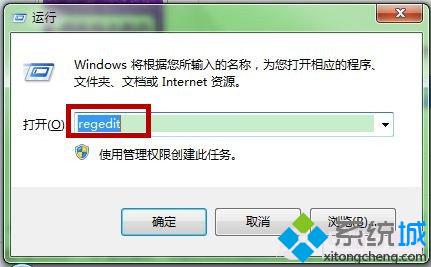
2、在“注册表编辑器”窗口,依次找到[HKEY_CURRENT_USER\Software\Microsoft\Internet Explorer],并右键点击“Internet Explorer”,选择新建“项”;
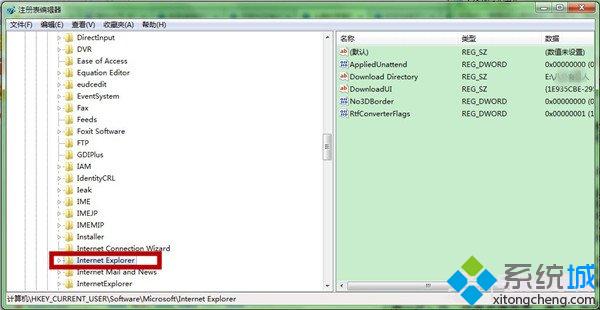
3、将新建“项”重命名为“Styles”;
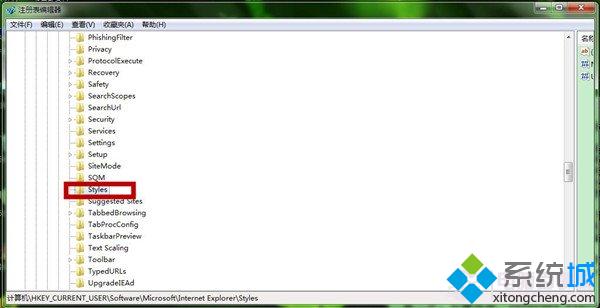
4、在“Styles”下,新建“DWORD(32-位)值”;
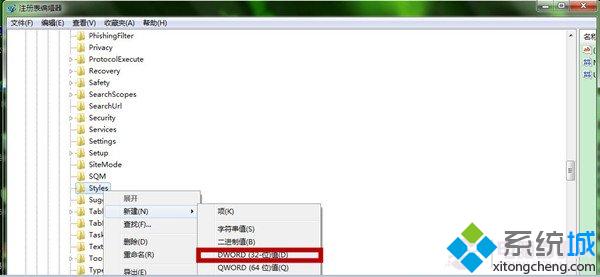
5、将新建的“DWORD(32-位)值”重命名为MaxScriptStatements;
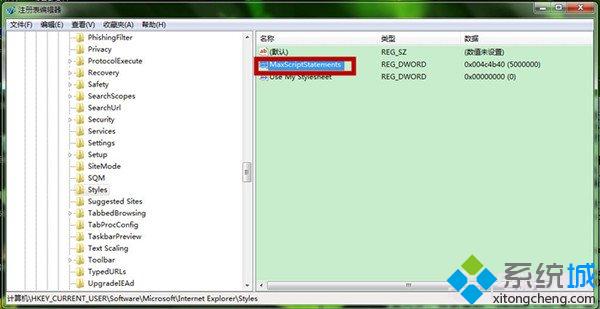
6、双击“MaxScriptStatements”,把其“数值数据”修改为“0xFFFFFFFF”再点击“确定”即可保存。
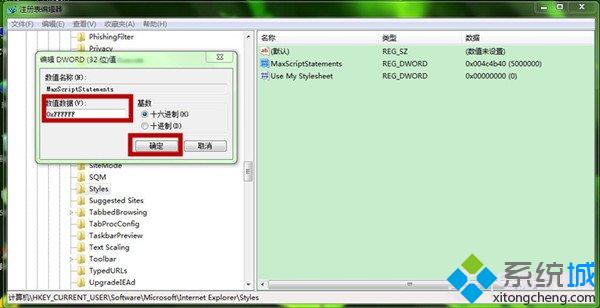
以上操作完成之后“是否停止运行此脚本”的提示窗口就不会再出现了哦,大家不妨试一下,更多相关内容和教程欢迎继续关注系统城Ghost win7系统下载站!
该文章是否有帮助到您?
常见问题
- monterey12.1正式版无法检测更新详情0次
- zui13更新计划详细介绍0次
- 优麒麟u盘安装详细教程0次
- 优麒麟和银河麒麟区别详细介绍0次
- monterey屏幕镜像使用教程0次
- monterey关闭sip教程0次
- 优麒麟操作系统详细评测0次
- monterey支持多设备互动吗详情0次
- 优麒麟中文设置教程0次
- monterey和bigsur区别详细介绍0次
系统下载排行
周
月
其他人正在下载
更多
安卓下载
更多
手机上观看
![]() 扫码手机上观看
扫码手机上观看
下一个:
U盘重装视频










